使用便携式更新程序为离线计算机更新 Windows 系统
当计算机处于无法连接互联网的隔离环境中时,进行系统更新似乎是不可能的。幸运的是,有一种方法可以解决这个问题。 您可以使用一个名为“便携式更新”的程序,在一台可以访问互联网的计算机上下载所需的 Windows 更新文件,然后将这些更新安装到离线计算机上。下面我们将详细介绍如何使用它。
1. 下载并安装便携式更新
首先,您需要将一台能够上网的电脑连接到互联网,并从便携式更新的官方网站下载该程序。下载的文件通常是一个 ZIP 压缩包。 将 ZIP 文件解压后,把解压出来的文件夹复制到 USB 驱动器(例如 U 盘或移动硬盘)中。
请务必注意,您尝试更新的离线计算机,其 Windows 系统版本必须与您用来下载更新文件的计算机的 Windows 系统版本相同。 比如,如果离线计算机运行的是 Windows 11,那么用来下载更新的计算机也必须运行 Windows 11。
下一步,在您的电脑上,双击运行 PortUp.exe 文件(此时您的 USB 驱动器仍然连接在电脑上),即可启动这个便携式应用。
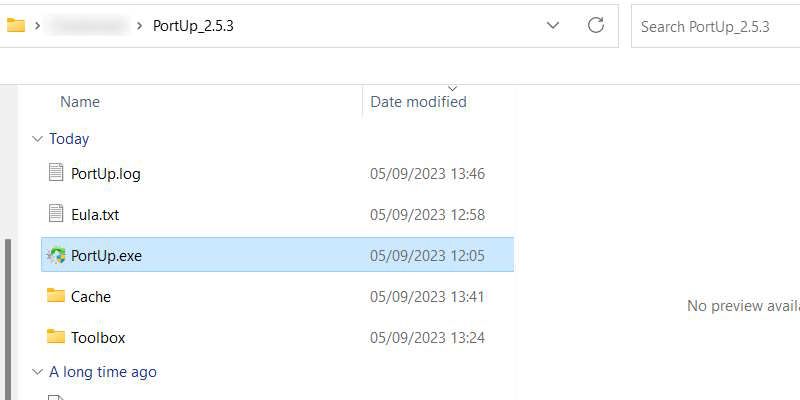
启动便携式更新程序后,点击“开始”按钮,程序会下载运行所需的文件。这个过程通常很快就能完成,完成后,应用程序将完全启动。
2. 扫描更新文件
接下来,您需要让便携式更新程序搜索可用的更新文件。点击程序顶部的“搜索”选项卡,然后点击右上角的“开始”按钮。
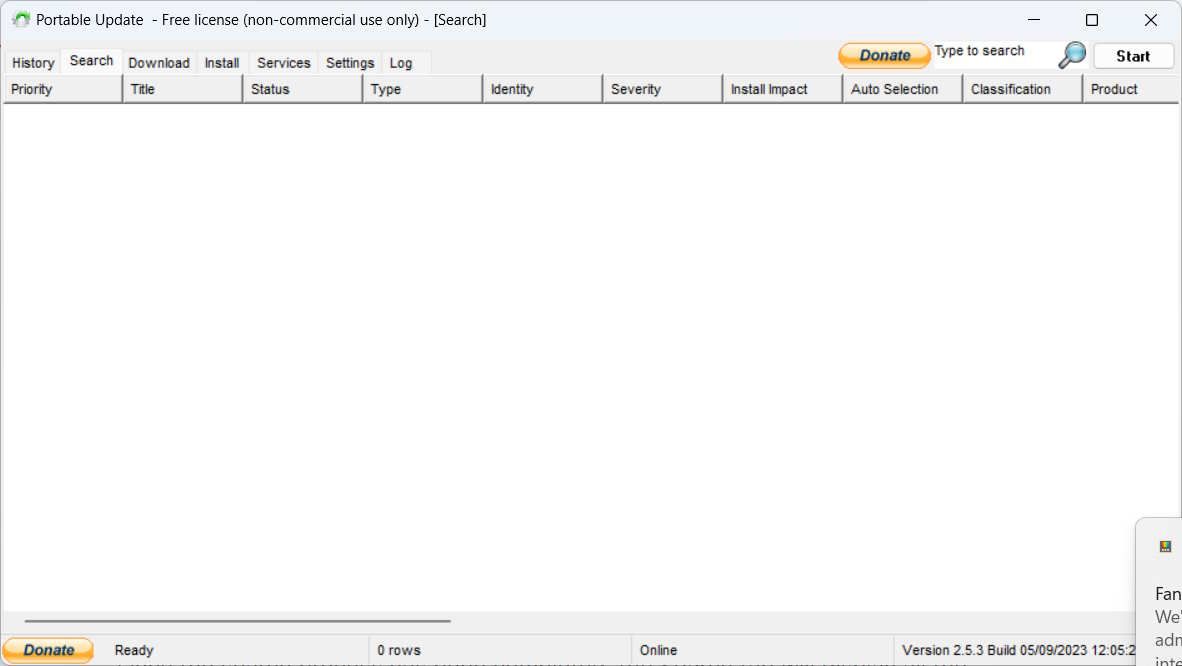
便携式更新程序完成搜索后,会列出所有可供下载的 Windows 更新。
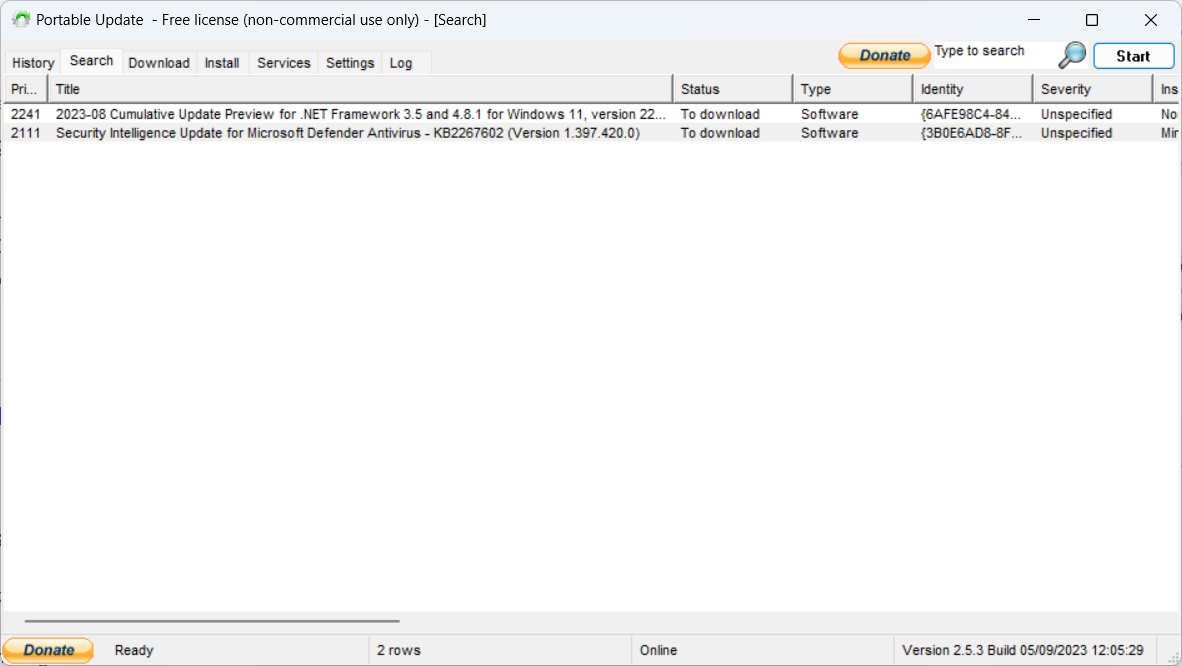
现在您已经知道有哪些更新可用,接下来就可以下载更新文件,以便在离线环境中进行安装。
3. 下载您想要的 Windows 更新
要下载更新文件,请点击顶部的“下载”选项卡,这里会显示可下载的文件以及其他详细信息,例如文件大小和严重级别。 选中您想要下载的更新旁边的复选框(您可以选择多个更新),然后点击屏幕右上角的“开始”按钮。 选择要下载的文件时,请确保其“状态”列显示为“未安装”。
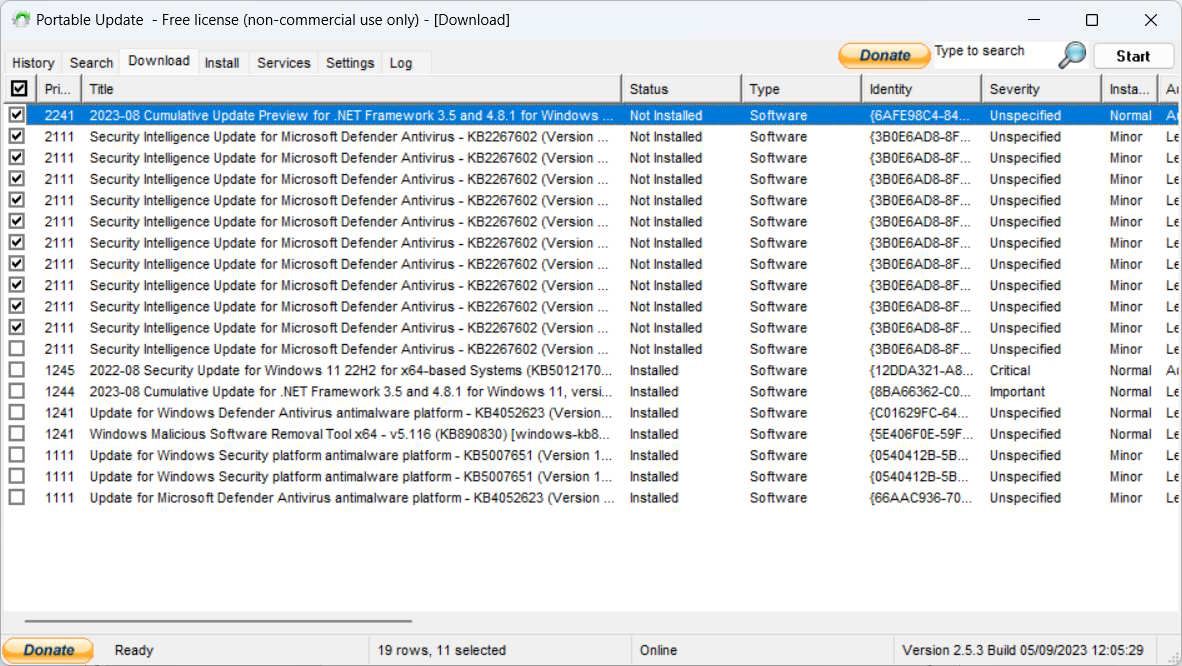
下载完成后,选中的更新将从列表中消失。便携式更新程序会将下载的 Windows 更新文件保存在缓存文件夹中,当您尝试在其他计算机上安装更新时,程序会从该文件夹中查找更新文件。
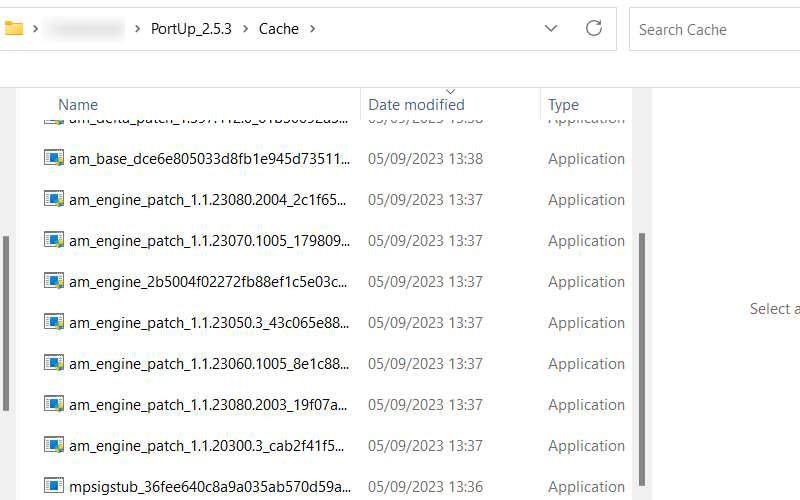
现在,您已经准备好将程序及其更新文件转移到离线计算机上。
4. 安装选定的 Windows 更新
将包含便携式更新程序和更新文件的 USB 驱动器从联网电脑上拔下,然后将其插入离线计算机,并运行该程序。现在,切换到“安装”选项卡,选中您要安装的所有下载更新,然后点击右上角的“开始”按钮。之后,便携式更新程序将会开始安装更新。
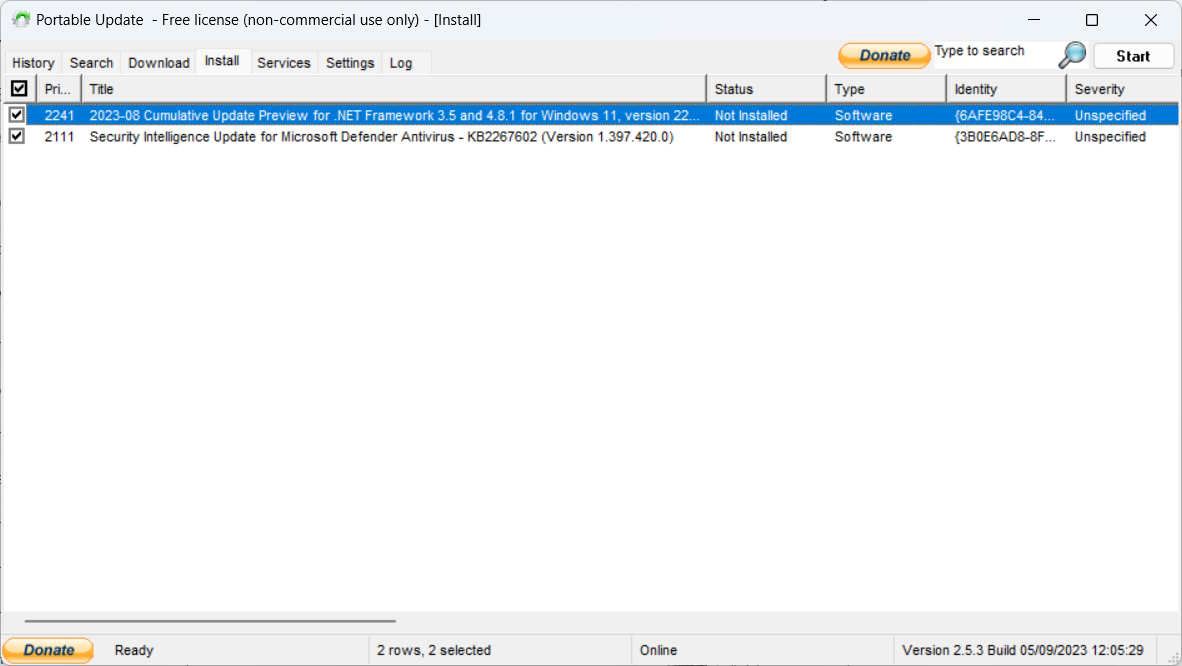
便携式更新程序完成更新安装后,重新启动 Windows 计算机,让操作系统完成后续的更新安装步骤(与正常更新过程相同)。
以另一种方式安装 Windows 更新
通过使用便携式更新程序,您可以轻松地更新离线计算机。只要您拥有程序和所有必需的 Windows 更新文件,更新过程就会变得非常简单。更方便的是,您甚至可以使用这种方法更新任何其他需要更新的计算机,即使这些计算机可以访问互联网。